หากใครอัปเดตเป็น iOS 11 Beta 1 แล้วรู้สึกว่าแบตเตอรี่หมดไว เรามี วิธีตั้งค่า iPhone ให้ใช้แบตเตอรี่น้อยลงใน iOS 11 Beta 1 มาให้ติดตามกัน
วิธีตั้งค่า iPhone ให้ประหยัดแบตเตอรี่ใน iOS 11 Beta 1
ปิด AirDrop
หากไม่ใช้การเชื่อมต่อใดๆ ใน Control Center เช่น Wi-Fi, Bluetooth, Cellular หรือ AirDrop ก็ควรปิดฟีเจอร์เหล่านี้ไว้ เพื่อไม่ให้มีการใช้งานแบตเตอรี่
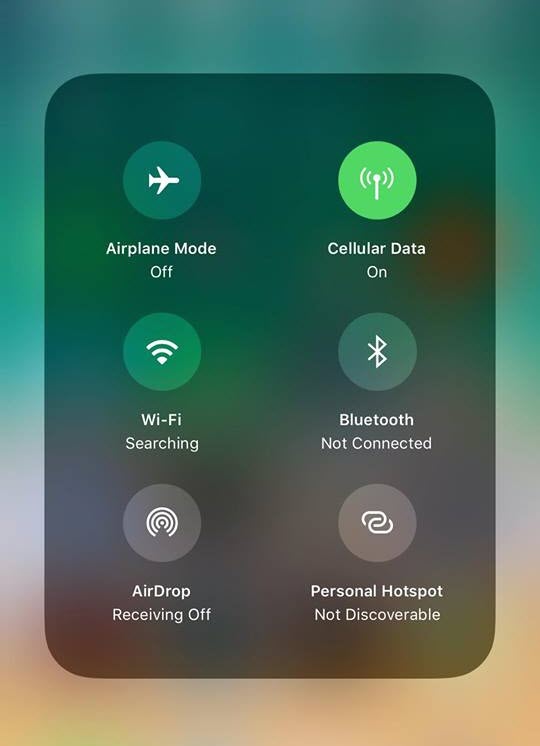
ปิด Backgroud App Refresh
ใน iOS 11 Beta 1 เราสามารถเลือกได้ว่าจะให้ Backgroud App Refresh ทำงานระหว่างเชื่อมต่อ Wi-Fi หรือ Cellular แต่แนะนำว่าปิดฟีเจอร์นี้ไว้จะช่วยลดการใช้แบตเตอรี่ได้มากพอสมควร
ไปที่ Settings > General > Backgroud App Refresh > Off
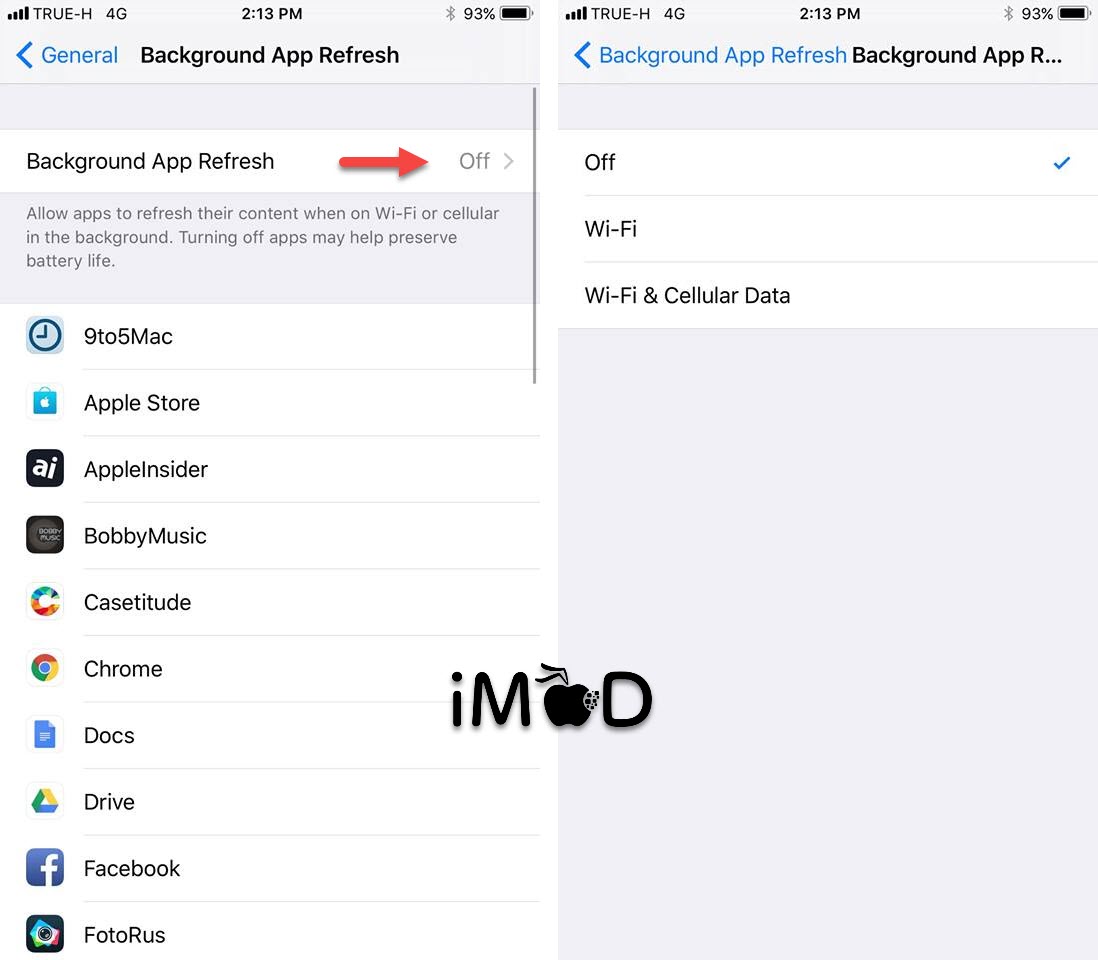
ปิด Handoff
หากเราไม่ได้เชื่อมต่อ iCloud หรืออยู่ใกล้อุปกรณ์ของ Apple อย่าง Mac ก็ไม่จำเป็นต้องเปิดใช้ฟีเจอร์นี้
ไปที่ Settings > General > Handoff > Off
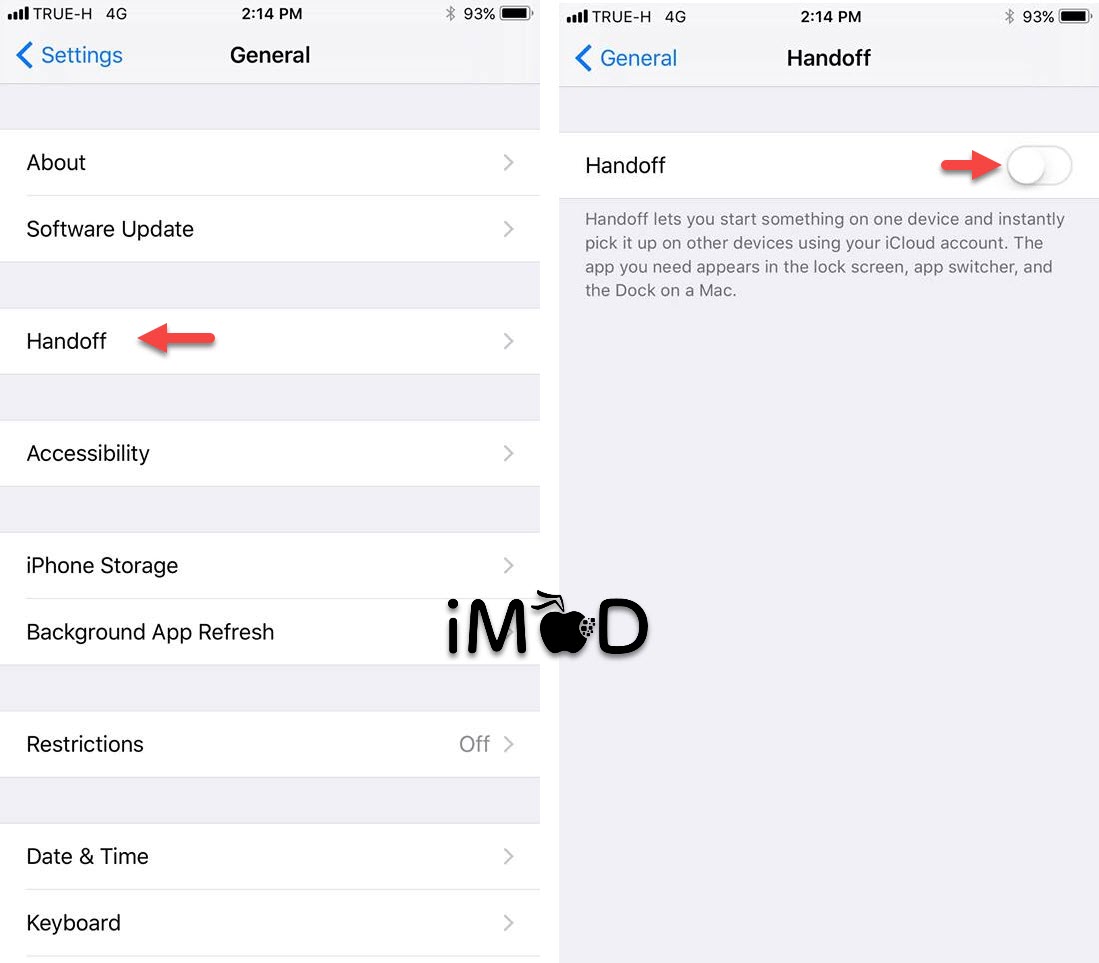
ปิด iCloud Drive ใน Cellular
ฟีเจอร์นี้จะใช้ Cellular ในการถ่ายโอนข้อมูลไปเก็บไว้ที่ iCloud Drive หากไม่เชื่อมต่อกับ Wi-Fi ดังนั้นแนะนำว่าควรปิดฟีเจอร์นี้ไว้ แล้วถ่ายโอนข้อมูลผ่าน Wi-Fi จะประหยัดแบตเตอรี่และ 3G/4G มากกว่า
ไปที่ Settings > Cellular > เลื่อนมาล่างสุด > ปิด iCloud Drive
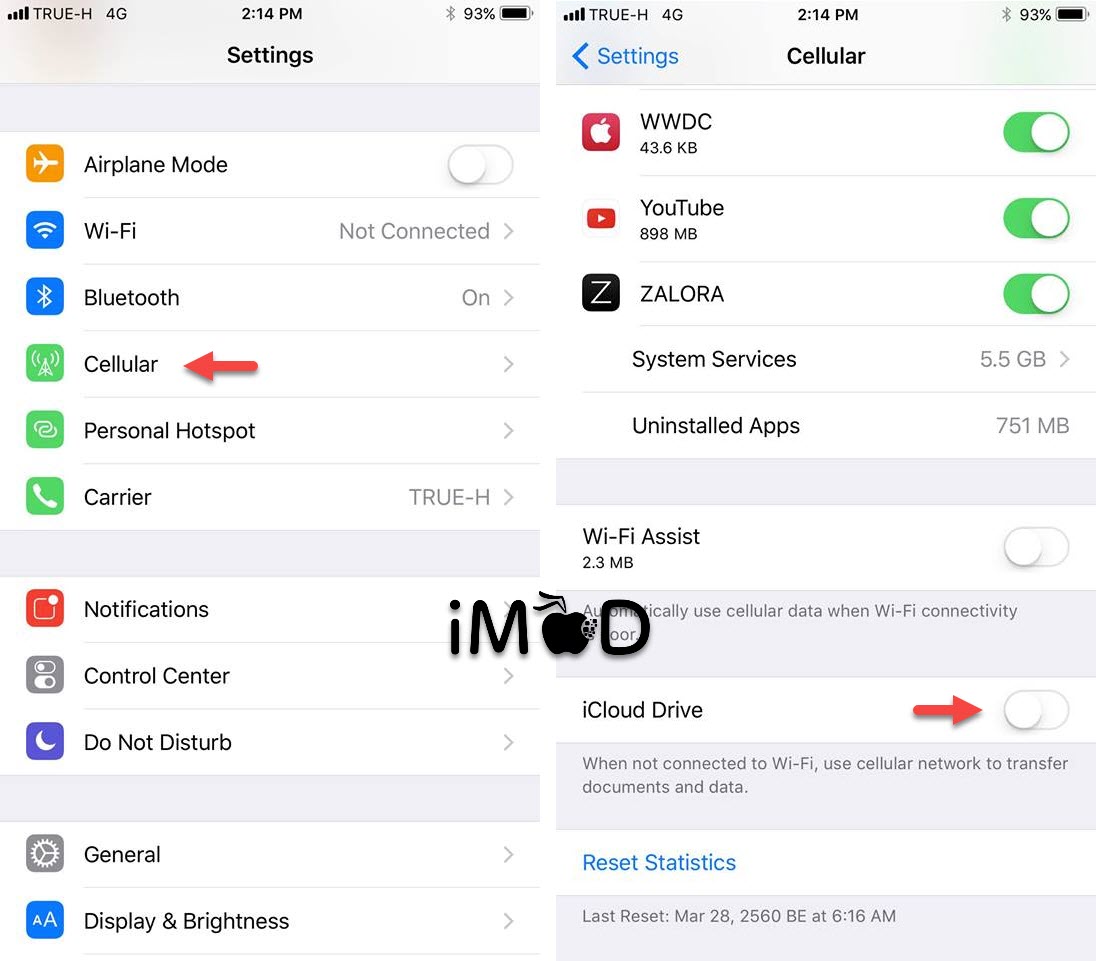
ปิด Cellular Data ใน Photos
ระบบจะใช้ Cellular Data ในการอัปเดตข้อมูลรูปภาพในแอป Photo ของเรา หากไม่จำเป็นก็ควรปิดฟีเจอร์นี้ไว้เพื่อประหยัดแบตเตอรี่และ 3G/4G
ไปที่ Settings > หาเมนู Photos > Cellular Data > Off
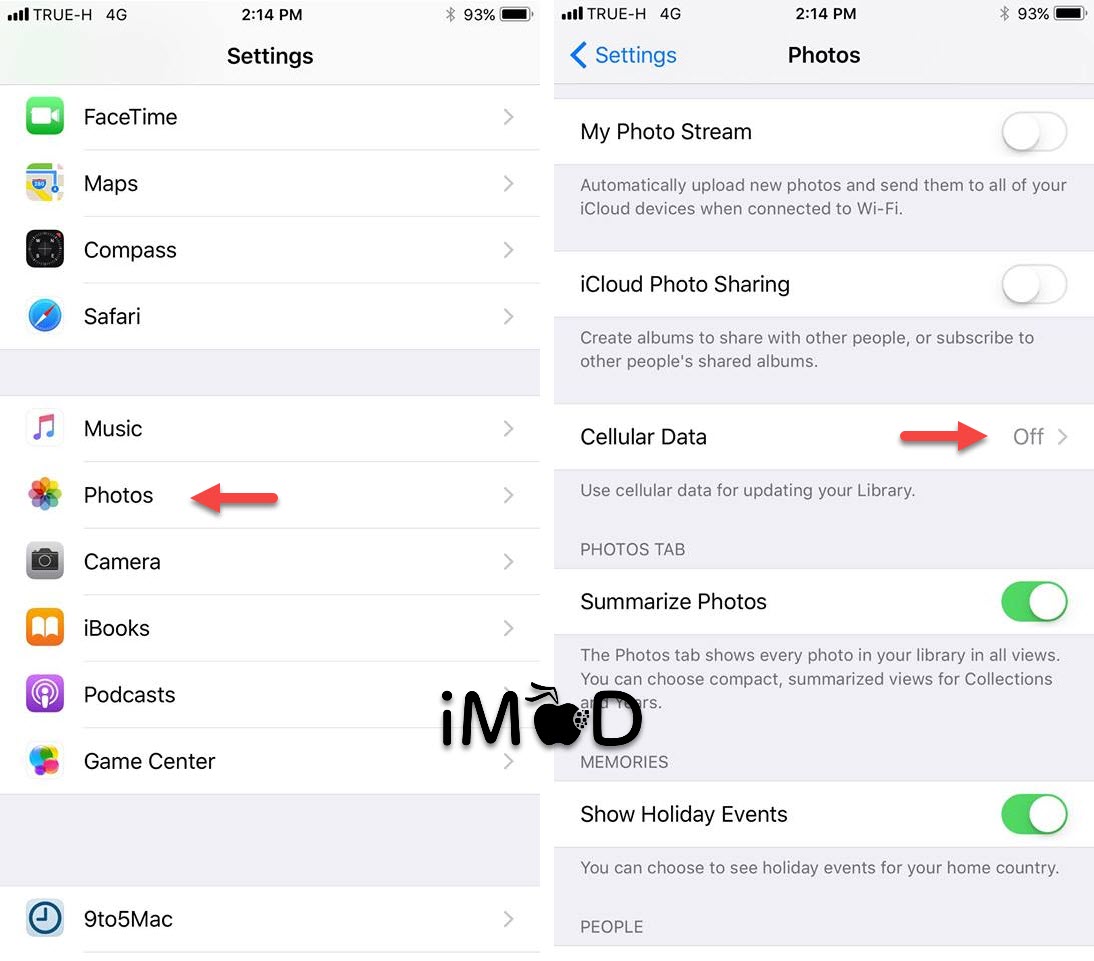
ตรวจสอบ Battery Life Suggestion
อีกหนึ่งฟีเจอร์ที่น่าสนใจใน iOS 11 Beta 1 คือ คำแนะนำเกี่ยวกับแบตเตอรี่ โดยระบบจะขึ้นแจ้งเตือนข้อมูลให้ทราบว่าควรไปเปิด-ปิด ฟีเจอร์อะไร เพื่อช่วยประหยัดแบตเตอรี่
ไปที่ Settings > Battery > Battery Life Suggestion
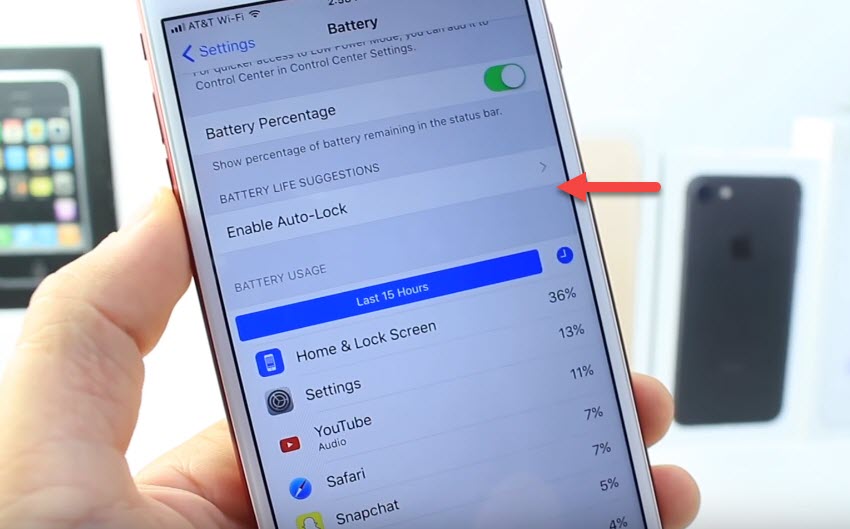
ตั้งค่า Location Service
สำหรับผู้ที่จำเป็นต้องใช้ข้อมูล Location Service ควรทำการตั้งค่าระบบเรียกใช้งานข้อมูลเฉพาะที่ใช้ (While Using)
ไปที่ Settings > Privacy > Location Services > ตั้งค่าแต่ละแอปให้เป็น While Using
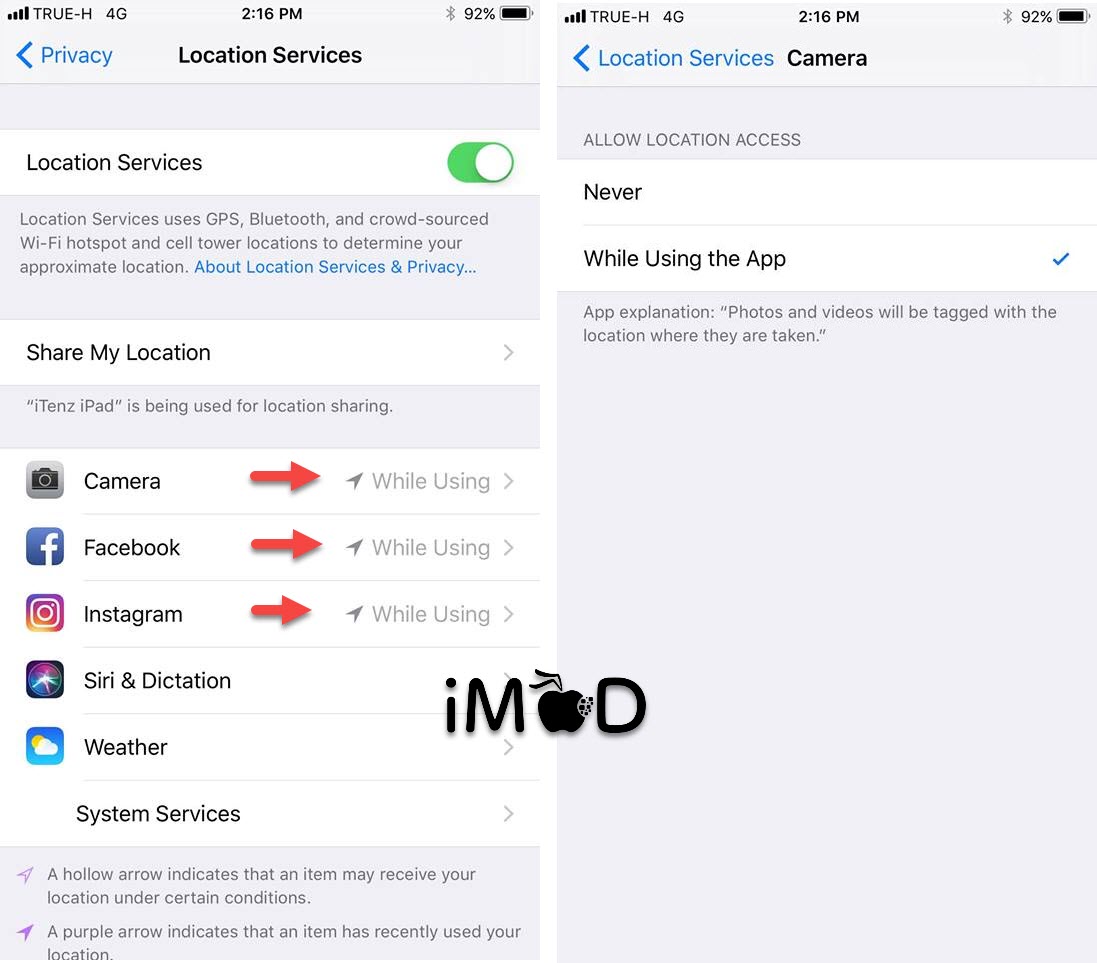
ตั้งค่า System Service
การตั้งค่า System Service ใน Location Services ให้ใช้เฉพาะที่จำเป็นจะช่วยให้ประหยัดแบตเตอรี่มากขึ้น
ไปที่ Settings > Privacy > Location Services > เลื่อนลงมาด้านล่าง > System Services
ปิดฟังก์ชันดังนี้
- Location-Based Alerts
- Location-Based Apple Ads
- Location-Based Suggestions
- Frequent Locations
- iPhone Analytics
- Popular Near Me
- Routing & Traffic
- Improve Maps
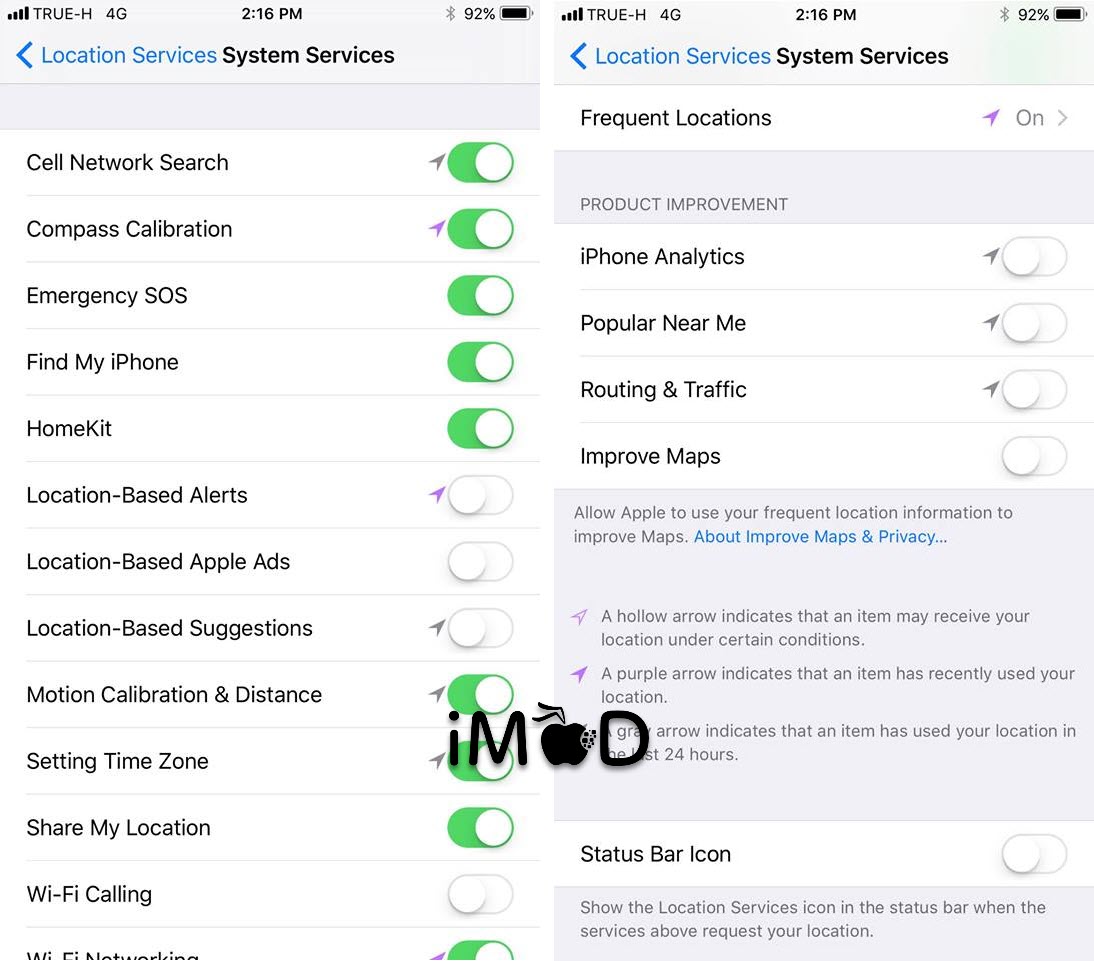
ปิด Cellular Data ใน iTunes & App Store
ระบบจะใช้ Cellular Data ในการดาวน์โหลดและอัปเดตแอปอัตโนมัติ หากไม่จำเป็นก็ควรปิดฟีเจอร์นี้ไว้เพื่อประหยัดแบตเตอรี่และ 3G/4G
ไปที่ Settings > iTunes & App Store > ปิด Automatic Downloads ทั้งหมด > ปิด Use Cellular Data
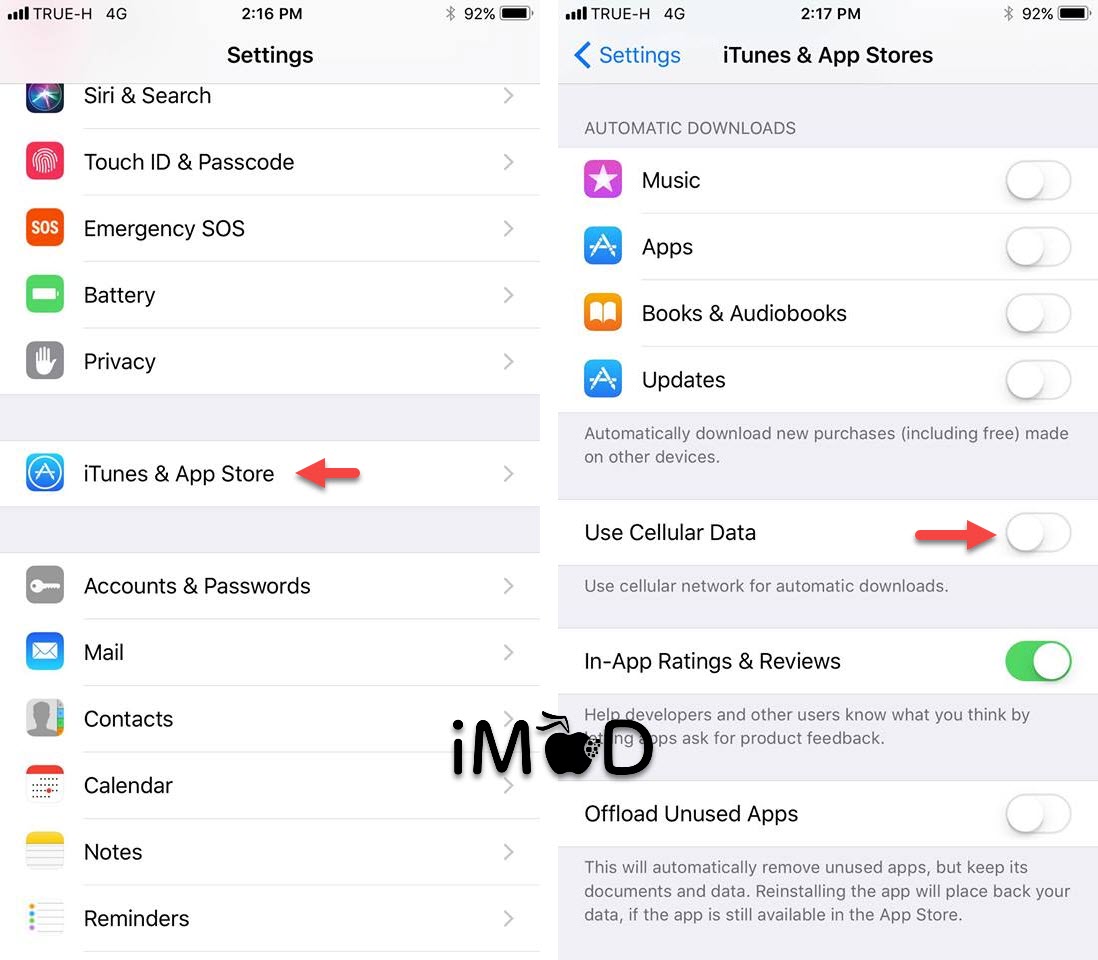
ปิดการส่งข้อมูล Analytics
ฟีเจอร์นี้ช่วยส่งข้อมูลวิเคราะห์อุปกรณ์ของเราให้ Apple โดยอัตโนมัติ เพื่อไปพัฒนาและปรับปรุง iOS ในอนาคตให้ดีขึ้น (จริงๆ ไม่ควรปิด) แต่การส่งข้อมูลมักใช้แบตเตอรี่มาอยู่พอสมควร
ไปที่ Settings > Privacy > Analytics > ปิด Share iPhone Analytics
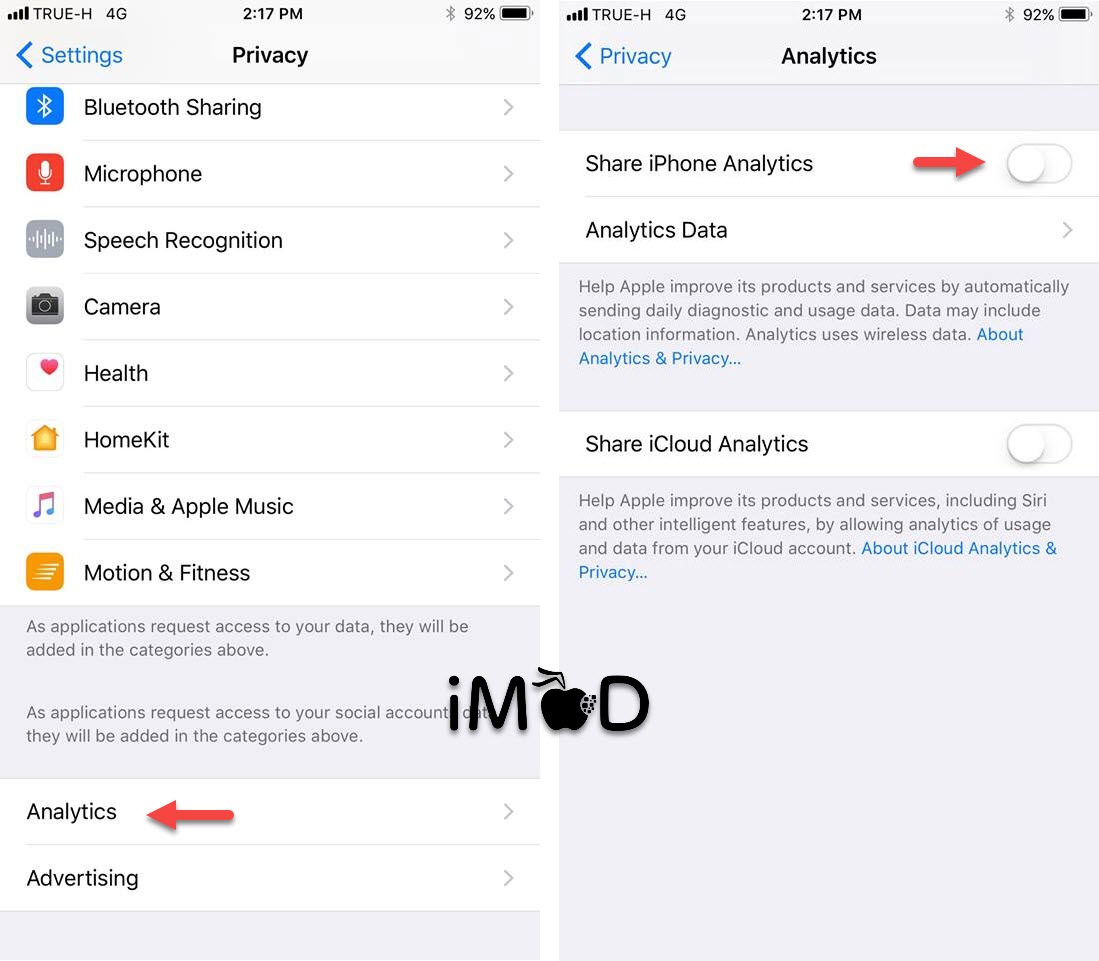
ทั้งหมดนี้เป็นการตั้งค่าเบื้องต้นเท่านั้น อย่างไรก็ตาม iOS 11 Beta 1 ยังเป็น iOS เวอร์ชันสำหรับนักพัฒนาอยู่ ดังนั้นโอกาสที่ปัญหาแบตเตอรี่หมดไว และเครื่องร้อนไว อาจจะยังมีอยู่ ต้องรออัปเดตแก้ไขในเวอร์ชันใหม่จาก Apple ต่อไป
ขอบคุณ – iDeviceHelp
ชมวิดีโอ

